

Système d'exploitation. Il existe sur le marché des dizaines de systèmes d'exploitation différents[2], très souvent livrés avec l'appareil informatique[3].
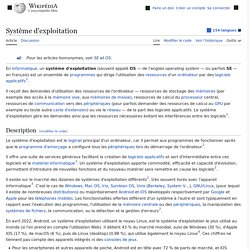
C'est le cas de Windows, Mac OS, Irix, Symbian OS, GNU/Linux, (pour lequel il existe de nombreuses distributions) ou Android. Les fonctionnalités offertes diffèrent d'un système à l'autre et sont typiquement en rapport avec l'exécution des programmes, l'utilisation de la mémoire centrale ou des périphériques, la manipulation des systèmes de fichiers, la communication, ou la détection et la gestion d'erreurs[2]. Toutefois, la modélisation CIM Schema attribue à ce concept une classe de base CIM_OperatingSystem, éventuellement dérivée sous Windows[4], Linux[5] ou z/OS[6].
Le système d'exploitation est un intermédiaire entre les logiciels d'application et le matériel. Relations dans un système d'exploitation moderne. Fonctionnalités[modifier | modifier le code] Utilisation[modifier | modifier le code] Interface de programmation Commandes Interface graphique Processus. Dépendance des gouvernements à Microsoft. Microsoft. Apple.
Operating System. Virus informatique. Tutoriel : contrôler un ordinateur à distance avec Anydesk. Les outils de prise de contrôle à distance sont nombreux.

Parmi les outils gratuits pour un usage privé se détache AnyDesk. L’application s’installe très simplement et l’utilisation se révèle très fluide. Comme toute application de contrôle à distance, il suffit de télécharger le programme et de communiquer un identifiant au correspondant souhaitant prendre le contrôle. A lire sur le même thème : Quels logiciels pour le télétravail ? Télécharger AnyDesk Tout d’abord, accédez au site pour télécharger l’application. Télécharger AnyDesk Installer Anydesk Une fois l’application téléchargée, cliquez sur celle-ci depuis votre navigateur ou depuis l’emplacement de téléchargement dans votre explorateur, généralement le répertoire Téléchargement.
Démarrer AnyDesk Il n’y a pas d’installation par défaut, le programme démarre aussitôt et affiche automatiquement l’identifiant à communiquer à votre correspondant. Contrôler votre PC depuis votre mobile. Nous vous parlions récemment des apps qui font de votre tablette un 2ème écran pour votre PC, et si vous pouviez maintenant aussi piloter votre PC ou votre Mac depuis votre appareil mobile ?
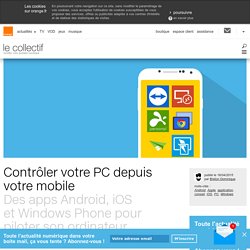
Voici une sélection d’apps bien pratiques qui vous permettront non seulement de transférer facilement des fichiers entre votre ordinateur et votre Smartphone ou tablette mais aussi de contrôler votre PC avec des gestes tactiles ou vos applis mobiles avec le clavier ou la souris de votre PC. Bref, des applications de contrôle à distance faites pour passer librement d’un ordinateur à un Smartphone ou une tablette, sans fil et avoir toujours son PC dans la poche. Contrôler son Smartphone Android depuis son ordinateur AirDroid. Comment contrôler un ordinateur à distance (avec Google Chrome) ? Que vous soyez sous Mac, Windows, Linux ou tout autre système d’exploitation supportant Chrome, il est possible de contrôler un ordinateur à distance à l’aide d’un programme gratuit développé par Google.

Cela peut être particulièrement utile dans le cadre d’un travail collaboratif ou pour aider une personne novice en informatique à résoudre un problème. Cela peut aussi être la solution à adopter si vous voulez contrôler votre ordinateur personnel depuis un terminal tiers (en situation de mobilité par exemple). Téléchargement de Bureau à distance Google Chrome C’est la première étape de ce tutoriel. Rendez-vous sur le Chrome Web Store pour aller y chercher cette application bureautique. Cette autorisation se fera par le bais d’une connexion à votre compte Google, celui qui est rattaché à votre navigateur Chrome et vous permet de retrouver le même environnement Chrome quel que soit votre lieu de connexion.
Configuration ou modification de la variable système PATH. Les instructions de cette page sont destinées aux utilisateurs avancés et aux administrateurs système.
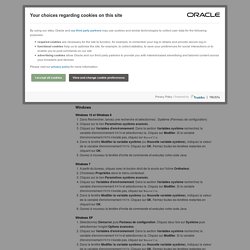
Mac OS X Pour exécuter une autre version de Java, spécifiez la variable PATH complète ou utilisez l'outil java_home : % /usr/libexec/java_home -v 1.8.0_73 --exec javac -version Définir la variable PATH définitivement Pour définir le chemin de manière permanente, définissez-le dans votre fichier de démarrage. Shell bash Modifiez le fichier de démarrage (~/.bashrc). Modifiez la variable PATH PATH=/usr/local/jdk1.8.0/bin:$PATH export PATHEnregistrez et fermez le fichier.Chargez le fichier de démarrage % . /.profileVérifiez que la variable PATH est définie en répétant la commande java % java -version C shell (csh) Modifiez le fichier de démarrage (~/.cshrc). Définissez la variable PATH.